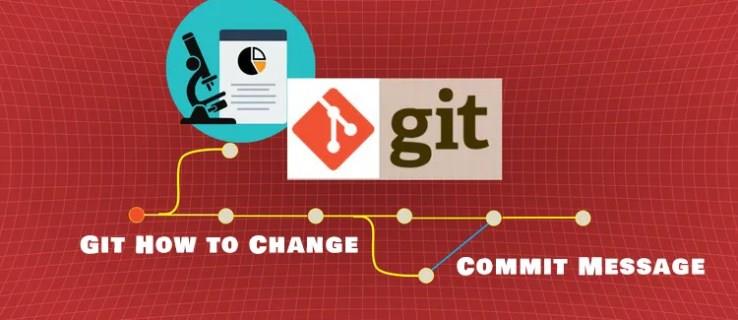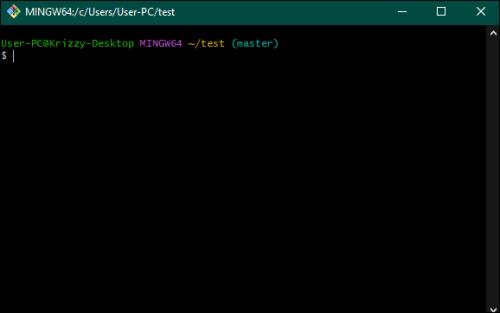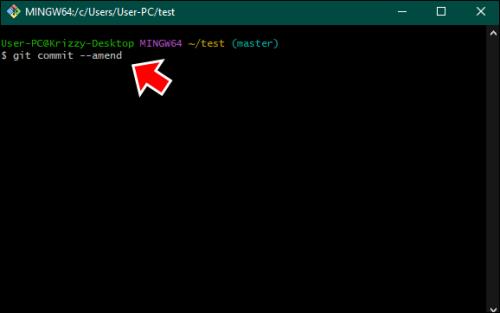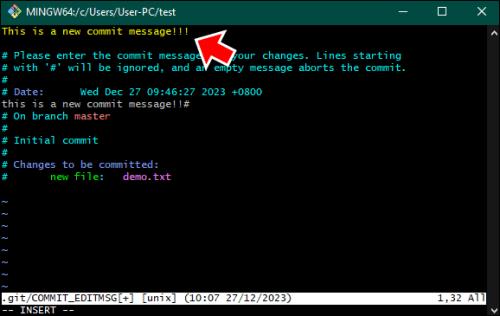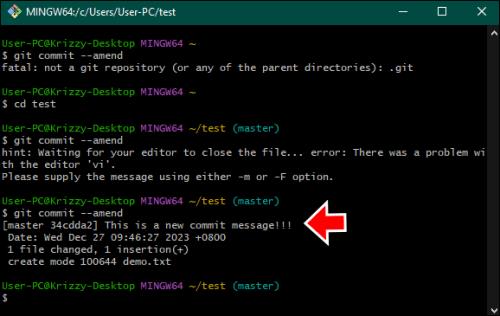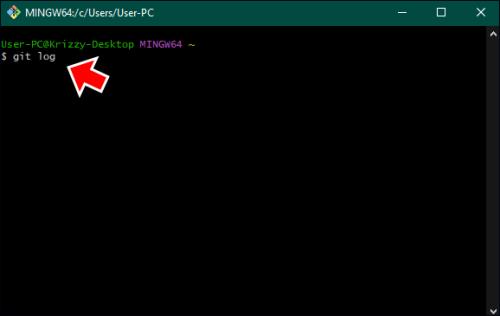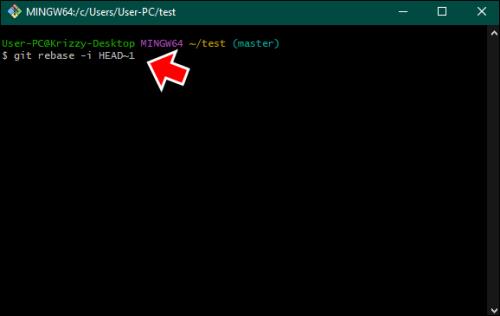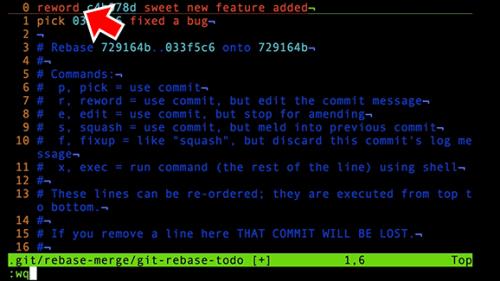At ændre en Git-commit-besked kan virke trivielt, men du vil sandsynligvis gøre det ofte. Det er ret vigtigt i versionskontrol, uanset om du har lavet en tastefejl, udeladt vigtige redigeringsoplysninger eller ønsker at gøre commit-meddelelsen mere beskrivende.
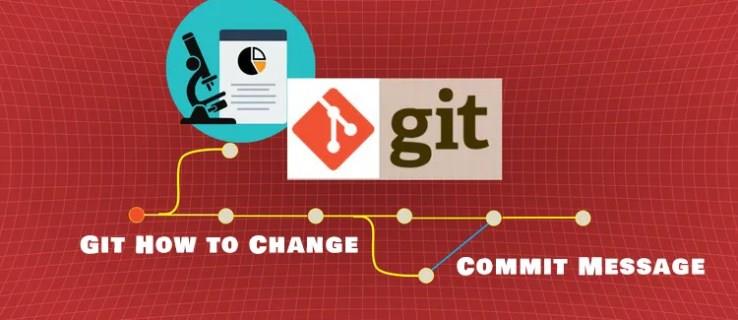
Denne artikel viser dig, hvordan du redigerer din forpligtelsesbesked, og hvorfor du måske ønsker at gøre det.
Sådan ændres en Commit-meddelelse
Ændring af en commit-besked i Git er relativt ligetil, især hvis du ikke har skubbet commit til et fjernlager endnu. Den mest almindelige metode er at bruge kommandoen "git commit -amend". Sådan gør du trin for trin:
- Åbn din terminal og gå til dit Git-lager.
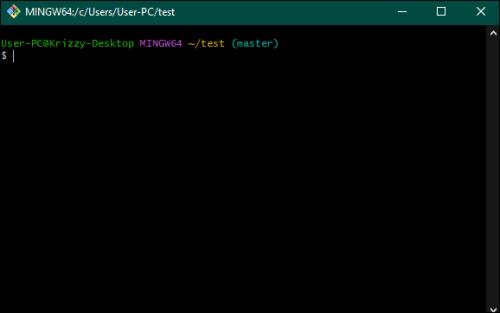
- Kør git commit –amend . Denne kommando åbner din standard teksteditor med den seneste commit-besked indlæst.
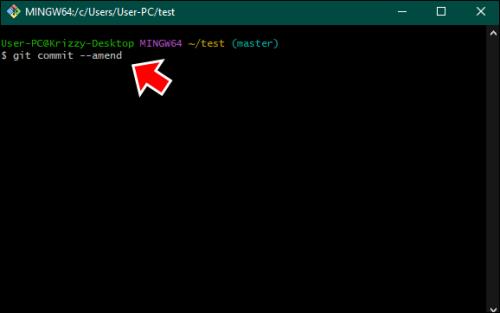
- Skift commit-meddelelsen på den måde, du ønsker. Vær dog kortfattet og klar over ændringerne.
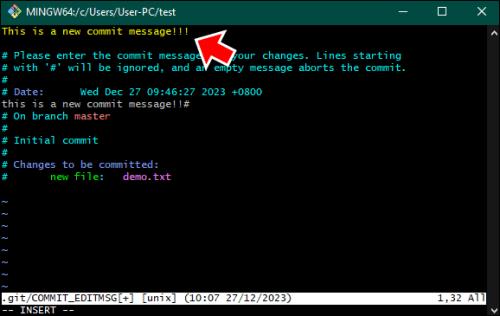
- Gem ændringerne i editoren og luk den.
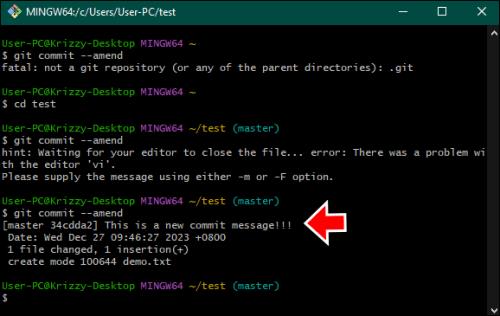
Git opdaterer automatisk commit med den nye besked.
Ændring af en ældre commit-meddelelse
Hvis du har brug for at ændre beskeden i en ældre commit, så skal du lægge lidt mere arbejde i:
- Brug git log til at finde den commit, du vil ændre.
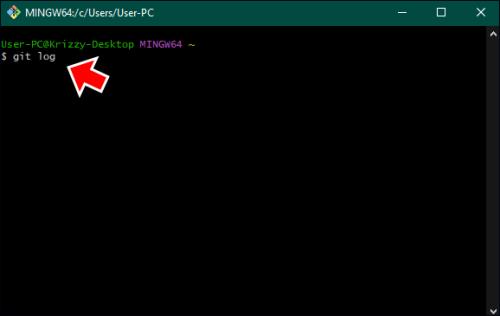
- Kør git rebase -i HEAD~N , erstat N med antallet af commits for at gå tilbage fra den aktuelle HEAD.
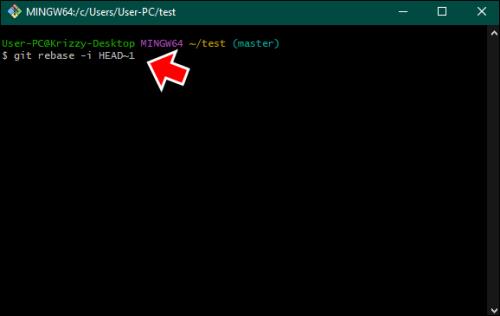
- På listen over commits, der vises, skal du ændre valg til omformulering ud for den commit, du ønsker at ændre.
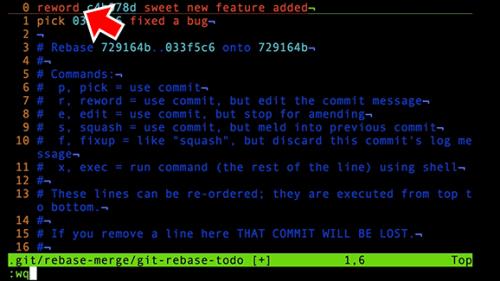
- Gem og luk filen, og Git vil bede dig om at ændre commit-beskeden i din teksteditor.
- Gem den nye meddelelse og fuldfør rebase-processen.
Hvorfor ændre en Commit-meddelelse?
Når du arbejder i et team, skal dine kolleger (eller fremtidige bidragydere) forstå projektets historie i detaljer. Men selvom du arbejder alene, er det særligt praktisk at holde styr på dit tidligere selv ved kodning. Her er et par grunde til, at du muligvis skal ændre en besked.
Korrigering af fejl
Nogle gange kan selv de mindste fejl forvirre dine kolleger, eller endda dig selv, om, hvad en forpligtelse gør. Du arbejder måske på et stort projekt, og en commit-besked siger fejlagtigt "tilføj" i stedet for "fjern".
Denne simple tastefejl kan vildlede dine teammedlemmer og få dem til at fejlfortolke formålet med forpligtelsen. Når du retter denne fejl, retter du en tastefejl og tager hensyn til dine teammedlemmer. Du ønsker at have klare budskaber, der pålideligt formidler dine tanker, fri for fejl, der kan føre til fejlkommunikation.
Tilføjelse af manglende oplysninger
Nogle gange, i hastværket med at kode og foretage ændringer, glemmer du måske at inkludere nogle væsentlige detaljer i din forpligtelsesbesked. Som et eksempel kan du lave en commit, der retter en fejl, men glemmer at nævne, hvilken fejl den retter, eller hvordan den gør det. Det kan være utrolig nyttigt at ændre commit-meddelelsen for at tilføje denne manglende information, især når teammedlemmer eller fremtidige du forsøger at forstå, hvorfor du har foretaget nogle ændringer. Det fuldender billedet og giver en bedre forståelse af projektets udviklingshistorie.
Forbedring af klarhed
En vag eller uklar commit-besked giver dig ikke det fulde billede. Over tid kan dette gøre det svært at forstå, hvordan dit projekt nåede sin nuværende tilstand, eller at finde ud af, hvornår og hvorfor du ændrede noget.
Gense dine forpligtelsesbeskeder for at gøre dem klarere for at forbedre din egen evne til at spore ændringer og samarbejde mere effektivt. Klare og beskrivende forpligtelsesmeddelelser lader teammedlemmer hurtigt forstå hinandens arbejde uden at skulle spilde tid på at tyde vage beskeder.
Bedste praksis og tips
Der er et par bedste fremgangsmåder, du skal have i tankerne, når du ændrer en forpligtelsesmeddelelse.
Hold beskeder relevante
Din opdaterede besked skal direkte afspejle de ændringer, der er foretaget i den specifikke commit. Den skal være kortfattet, men alligevel informativ med en klar idé om, hvad historien (eller i dette tilfælde forpligtelsen) handler om. Undgå fristelsen til at inkludere sidebemærkninger eller ikke-relateret information eller at overskrive din besked.
Klare beskeder holder forpligtelseshistorikken ren og fokuseret, hvilket gør det lettere for alle, der gennemser den, hurtigt at forstå formålet med hver ændring. Den respekterer tiden og opmærksomheden hos dem, der vil læse disse meddelelser i fremtiden.
Kommuniker med dit team
At ændre en forpligtelsesbesked i en holdsammensætning svarer til at ændre retningen i et stafetløb – det er afgørende at holde alle i løkken. Hvis du ændrer en forpligtelse, der allerede er blevet skubbet, eller en, som andre bygger på, er klar kommunikation nøglen. Det er som at opdatere en delt rejseplan; alle involverede skal vide om ændringerne for at forblive på samme side.
Dette kan gøres gennem en hurtig besked i dit teams kommunikationskanal eller ved at tage det op i et møde. Ved at holde dit team informeret hjælper du med at forhindre forvirring og sikre, at alles indsats er tilpasset projektets nuværende tilstand.
Ændring
Ændring af en forpligtelsesbesked er noget, du kun ville gøre under særlige omstændigheder og med stor omhu. Det kan forårsage problemer for andre, der allerede har trukket ændringerne, da det ændrer commit-historikken. Vær særlig forsigtig i offentlige eller delte arkiver. Ligesom at foretage en rettelse i en offentlig registrering, bør det ske sparsomt og kun, når det er absolut nødvendigt. Hvis du har brug for at ændre en pushet commit, skal du kommunikere denne ændring til alle involverede og hjælpe[ med eventuelle synkroniseringsproblemer.
Vær forsigtig med problemer
Ændring af commit-beskeder kan nogle gange føre til nogle utilsigtede konsekvenser.
Tabt kontekst
Når du opdaterer en commit-besked, vil du fange de væsentlige detaljer uden at miste det større billede. Find en balance mellem at være kortfattet og at skrive tilstrækkelig sammenhæng. For eksempel kan du revidere en commit-meddelelse, der oprindeligt lød "Fixed bugs." Selvom dette er for vagt, ønsker du ikke at svinge til den anden yderlighed og skrive et bjerg af tekst.
Sigt i stedet efter noget specifikt, for eksempel "Reparerede login- og datasynkroniseringsfejl i brugermodulet." Det er et klart og specifikt øjebliksbillede af, hvad commit gør uden at drukne i detaljer. Målet er at være klar, ikke at fjerne den værdifulde kontekst, der hjælper andre med at forstå formålet og virkningen af dine ændringer.
Lagerkonflikter
Ændring af forpligtelsesbeskeder i et teammiljø kan kaste dine medholdsmedlemmer af sig, hvis det ikke håndteres omhyggeligt. Alle, der interagerer med depotet, bør være opmærksomme på ændringerne, især for commits, du allerede har skubbet.
En hurtig heads-up via dit teams kommunikationskanaler kan være med til at forhindre misforståelser og fusionere konflikter. Det er også en god praksis kort at forklare, hvorfor ændringen var nødvendig – at rette en fejl, tilføje manglende oplysninger eller afklare konteksten.
Efterlad klare beskeder
Det er enkelt at ændre en forpligtelsesbesked i Git, men det kan gøre en verden til forskel, både for dig og alle på dit team. Du skal muligvis rette en fejl, tilføje ekstra information eller præcisere den. Kommentarer er yderst nyttige i mere avanceret kodning, så klare beskeder betyder noget for alle.
Hvilke ændringer plejer du at kommentere? Efterlad din kommentar i kommentarfeltet nedenfor.